Sådan overfører du alle dine Google-kontakter til iCloud ved hjælp af iPhone eller computer
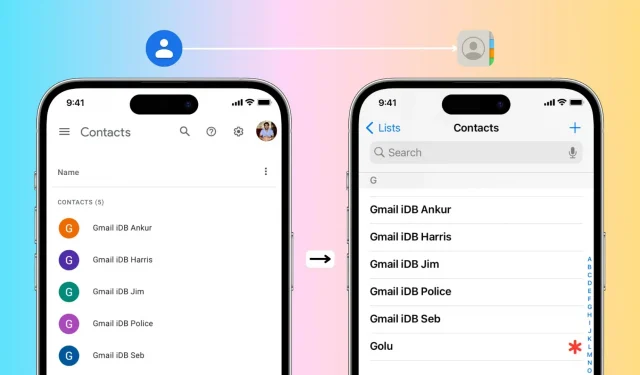
Skifte fra Android til iPhone? Denne vejledning dækker de nemmeste måder at overføre alle dine Google-kontakter til din Apple iCloud-konto ved hjælp af din iPhone eller computer.
Kan jeg logge ind på min Google Contacts-konto på min iPhone?
Helt bestemt! Du kan gå til iPhone-indstillinger > Kontakter > Konti > Tilføj konto > Google > Log ind på din Google-konto > sørg for, at Kontakter er aktiveret > Gem. Derefter vises alle dine Google-kontakter i iOS-kontaktappen. Alle ændringer, du foretager her, synkroniseres og vises på alle enheder. Denne tilgang er ideel, hvis du planlægger at bruge en iPhone og en Android-telefon på samme tid.
Men hvis du flytter fra Android til iPhone, eller bare ikke vil have dine kontakter gemt i Google, men i iCloud, kan du nemt overføre dem ved hjælp af metoden nedenfor.
Sådan overføres Google-kontakter til iCloud med iPhone
1) Sørg for, at du er logget ind på iCloud på din iPhone, og at kontakter er aktiveret. For at kontrollere dette skal du gå til appen Indstillinger > dit navn > iCloud > Vis alle. Her skal kontakten ved siden af kontakterne være grøn. Hvis ikke, aktiver det nu.
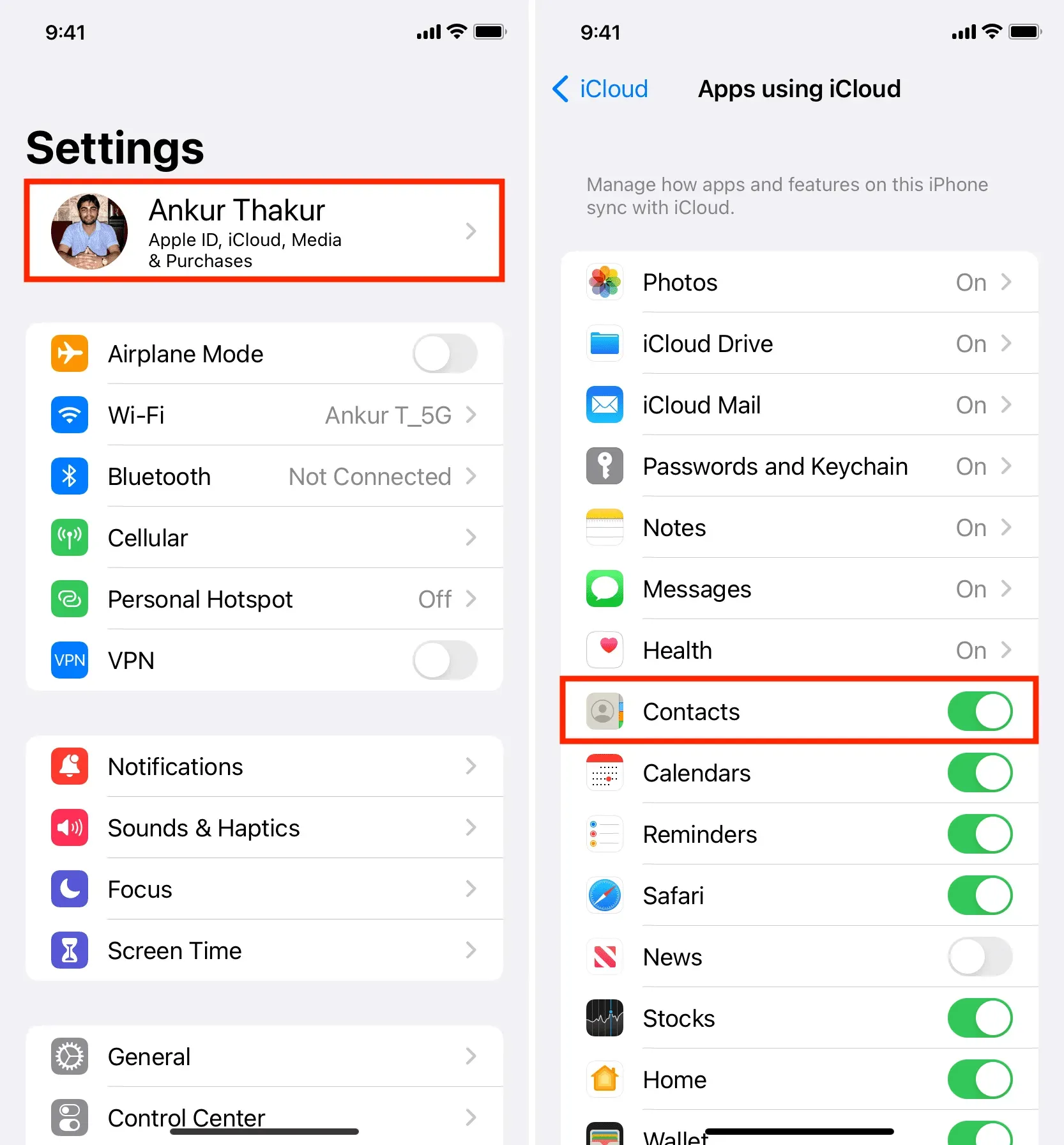
2) Besøg contact.google.com i Safari på iPhone, og log ind med din Google-konto.
3) Tryk på ikonet med tre linjer øverst til venstre og vælg Eksporter.
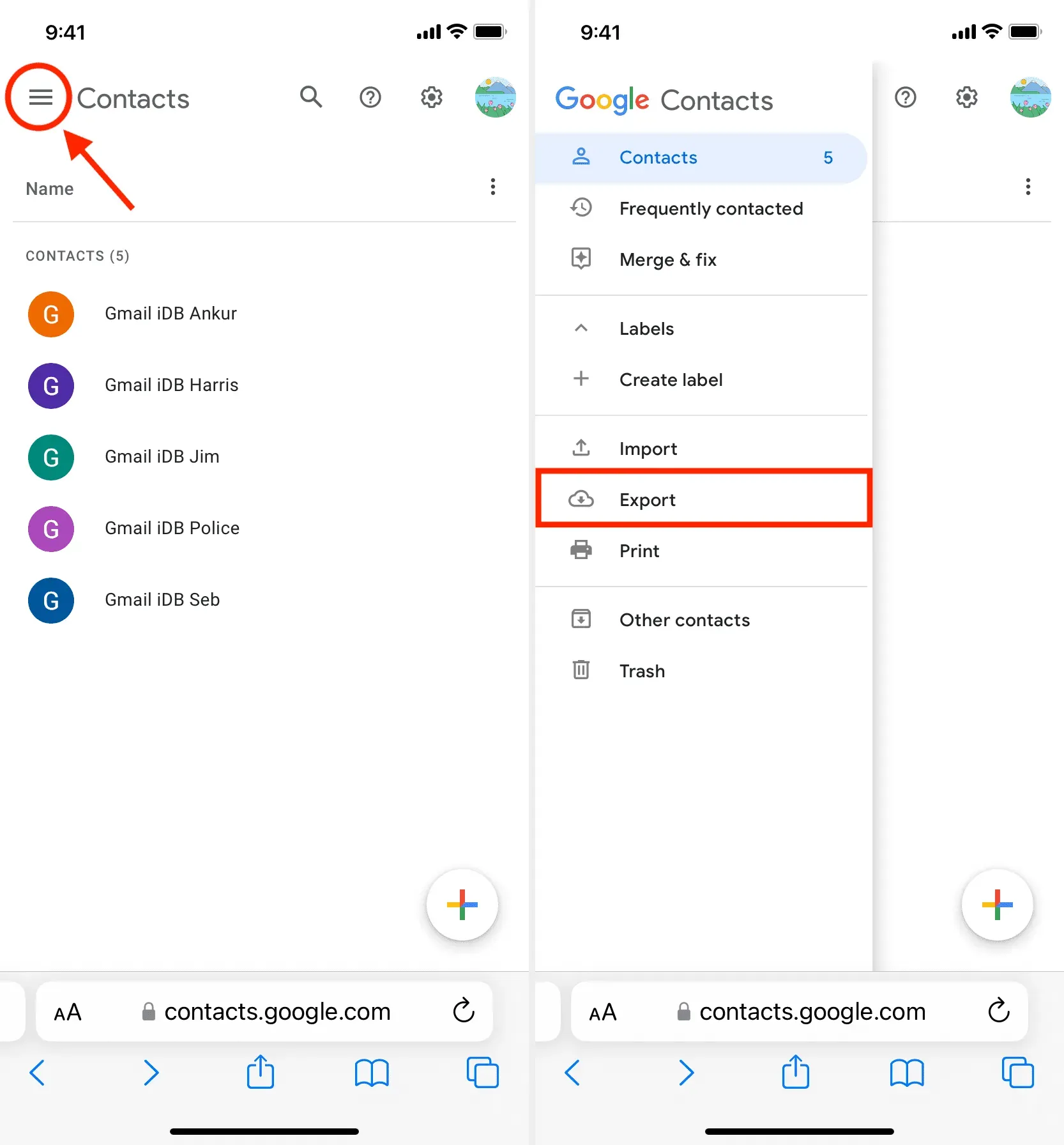
4) Med alle kontakter valgt, tjek vCard (for iOS-kontakter) og klik på “Eksporter”.
5) Klik på “Tillad”, hvis du bliver bedt om det.
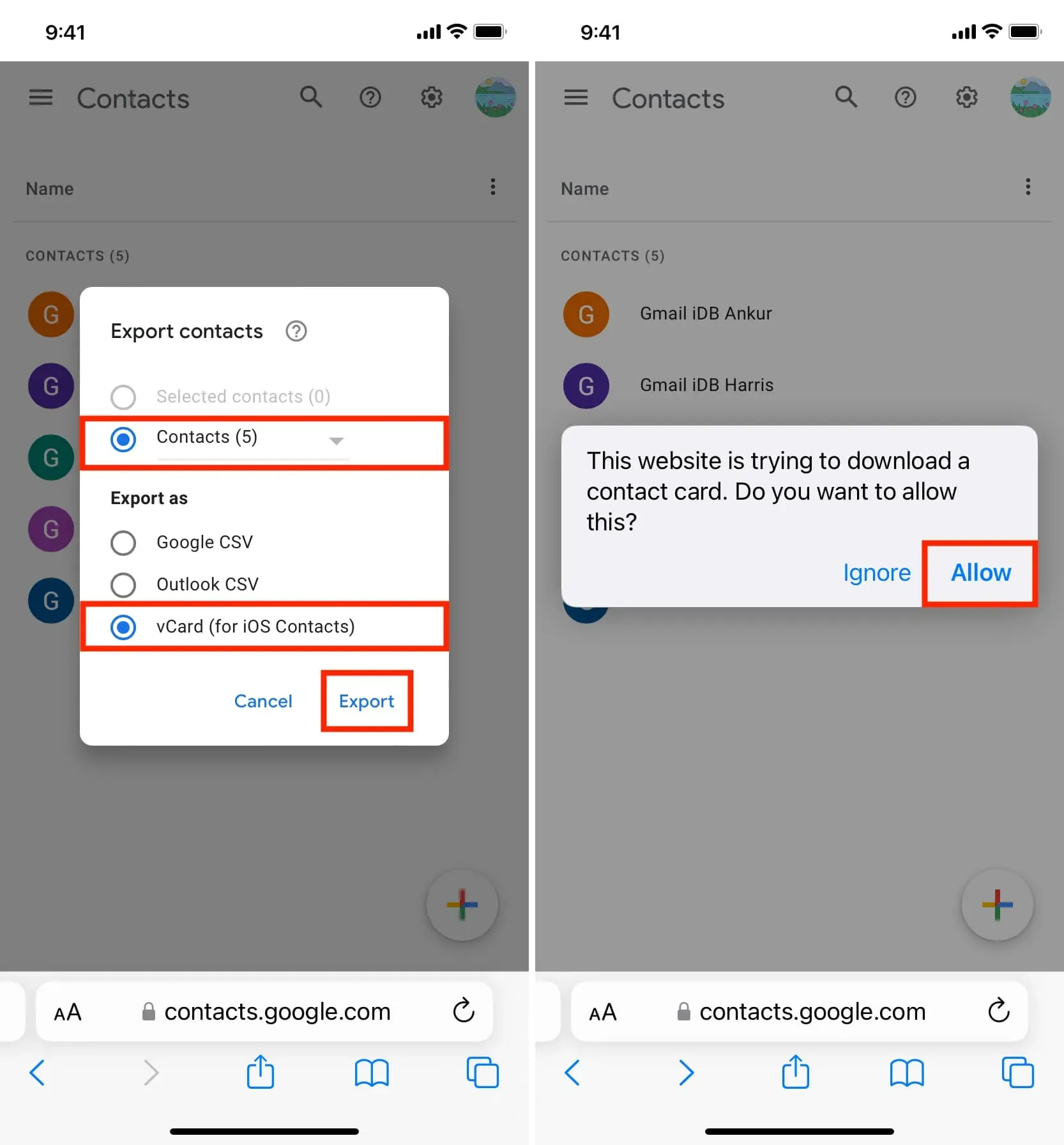
6) Derefter vil du se en af kontakterne åbne på skærmen. Klik på knappen Del, og vælg Kontakter på iOS Share-arket.
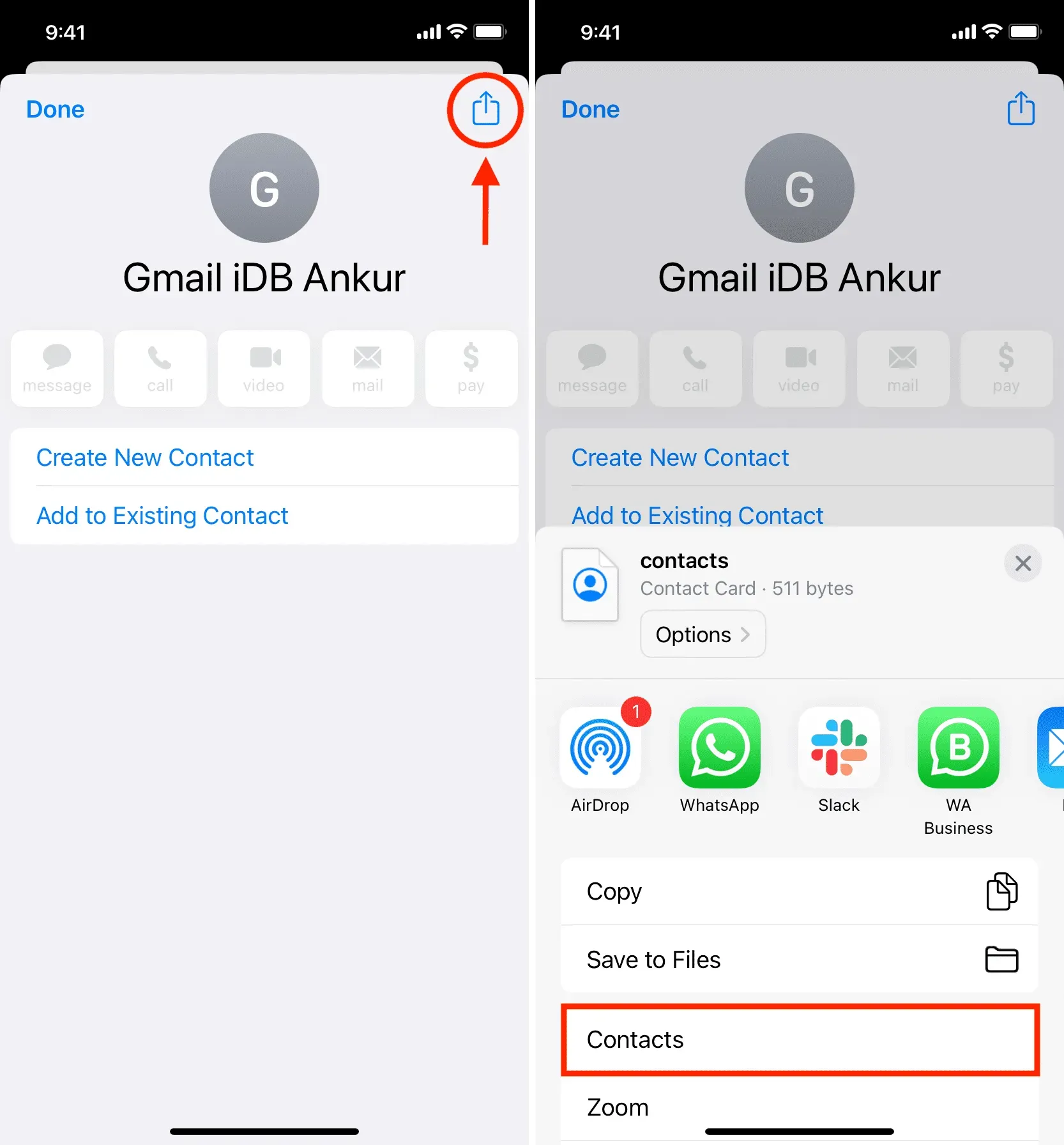
7) Klik på Tilføj alle N kontakter > Tilføj alle N kontakter > Opret nye kontakter.

Det er alt. Du har tilføjet dine kontakter gemt på din Google/Gmail-konto til appen Kontakter på din iPhone.
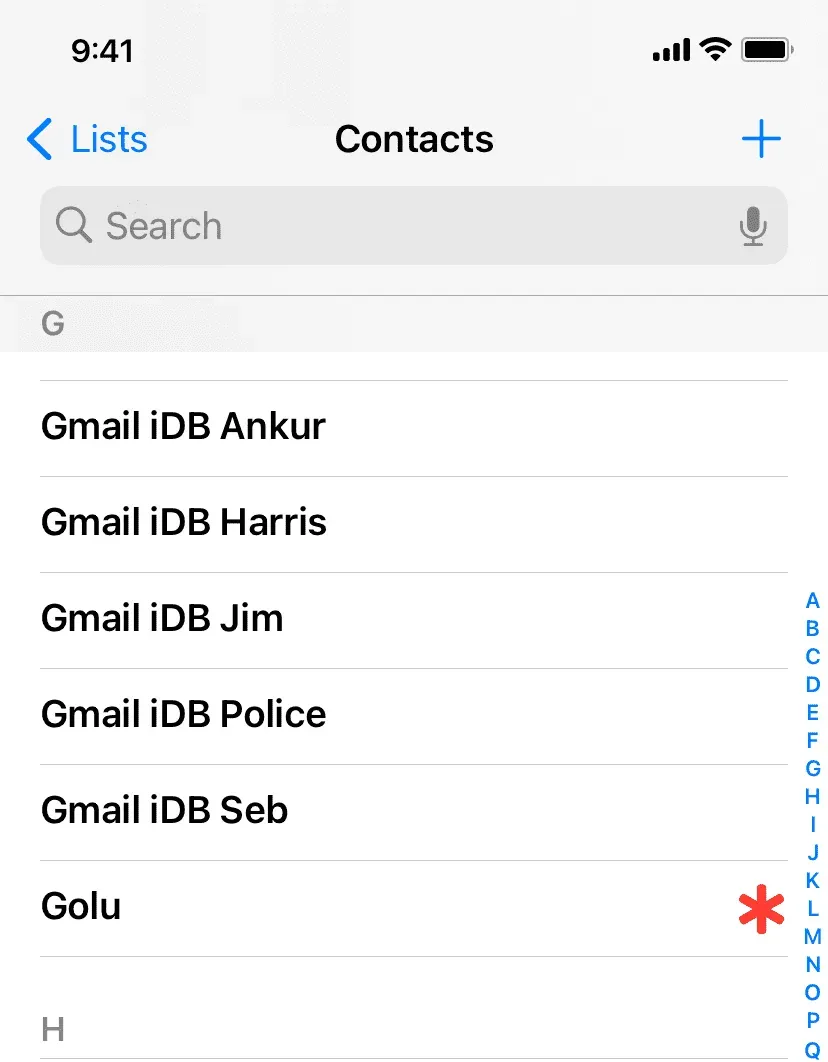
Fordi du allerede er logget ind på iCloud, vil disse kontakter blive uploadet til din iCloud-konto i baggrunden. Du kan tjekke dette ved at logge ind på iCloud.com i en webbrowser og vælge “Kontakter”. Du kan også åbne appen Kontakter på en anden iPhone, iPad eller Mac og se efter de nyligt tilføjede kontakter der.
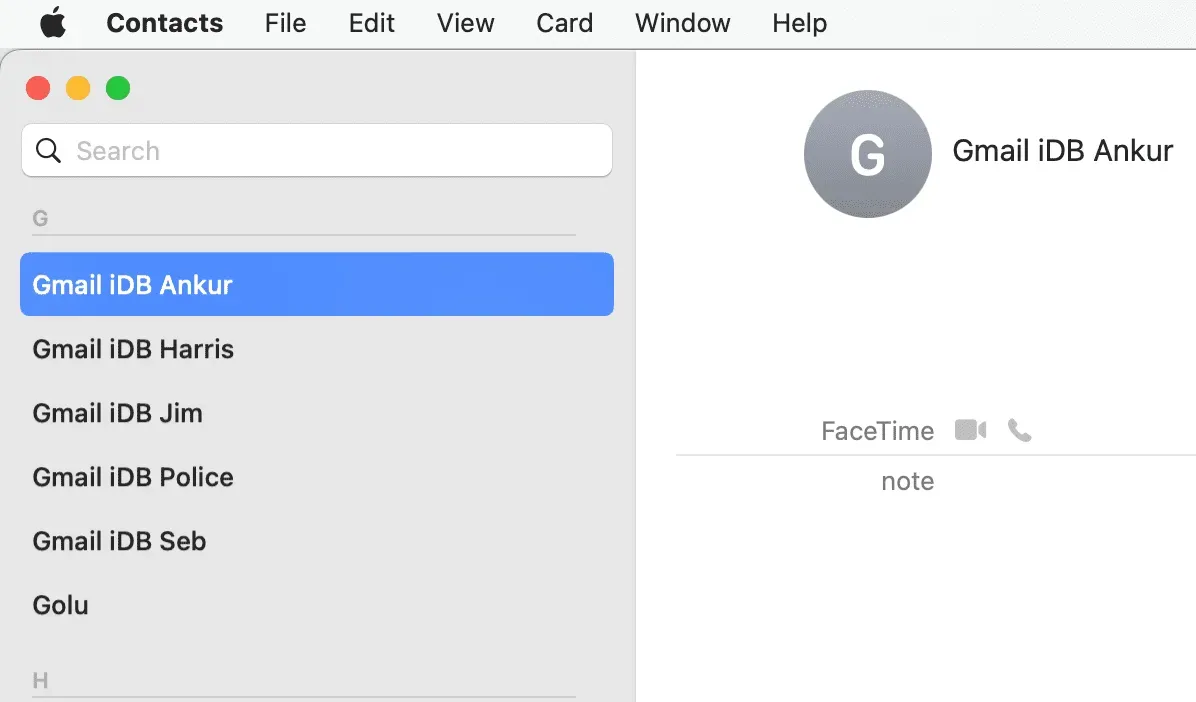
Importer Google-kontakter til iCloud-kontakter ved hjælp af Mac eller pc
1) Besøg contact.google.com på din computers webbrowser, og log ind på din Google/Gmail-konto, hvis det ikke allerede er gjort.
2) Klik på “Eksporter” i venstre sidebjælke, vælg vCard (til iOS-kontakter), og klik på knappen “Eksporter”. Det vil downloade filen. vcf til din computer.
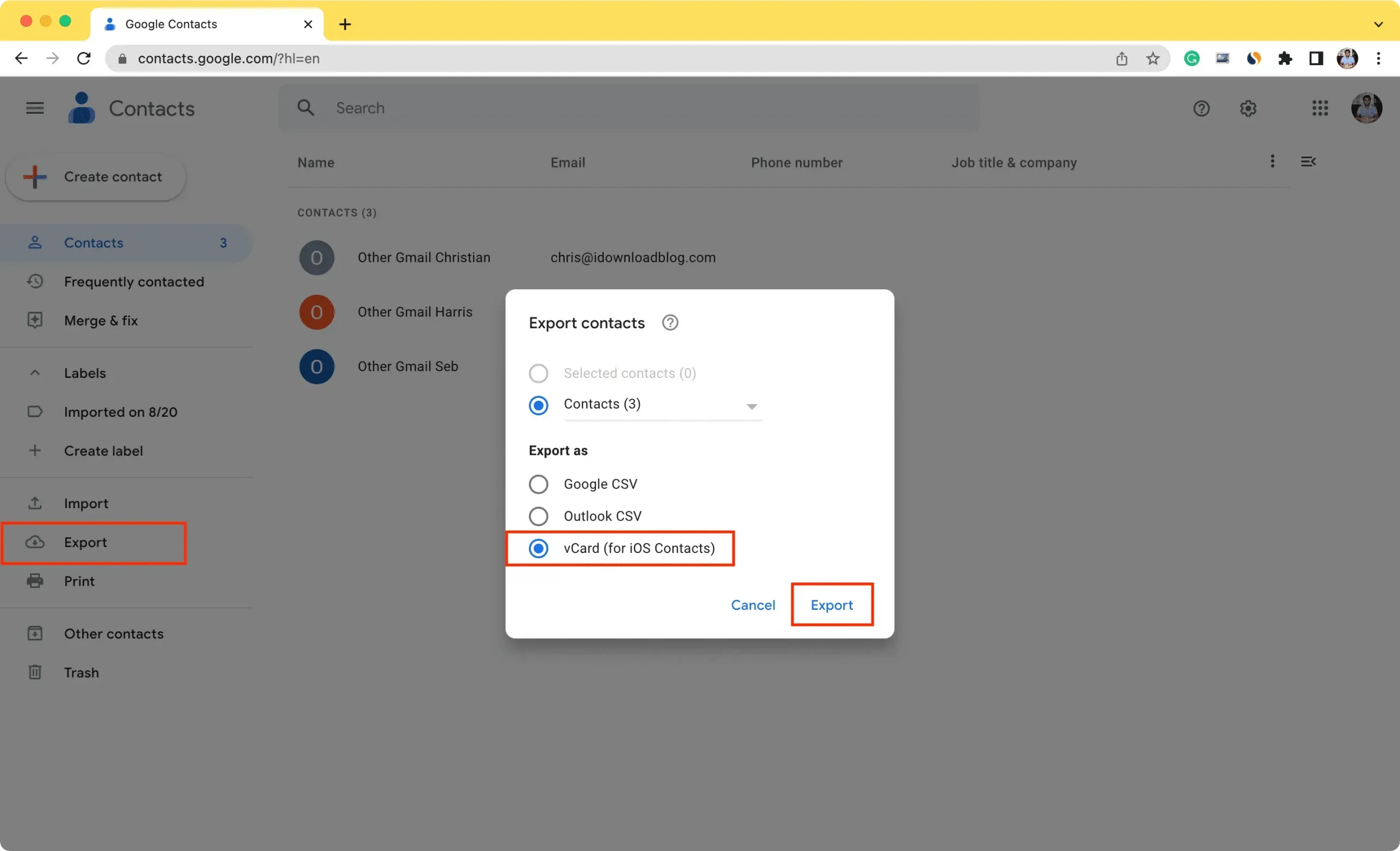
3) Besøg derefter iCloud.com og log ind med dit Apple-id og din adgangskode.
4) Vælg derefter Kontakter.
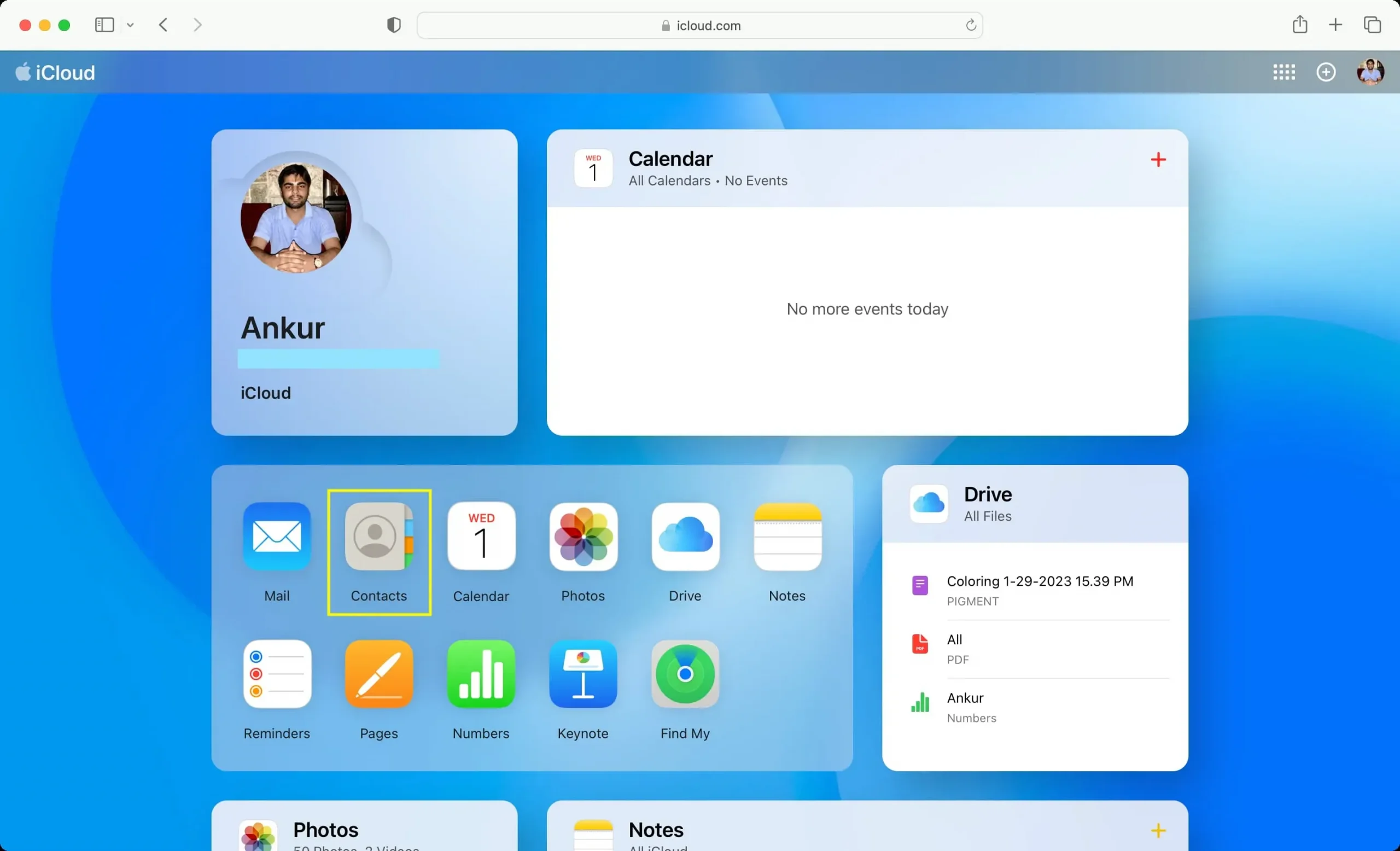
5) Klik på ikonet for gearindstillinger i nederste venstre hjørne, og vælg “Importer vCard”.
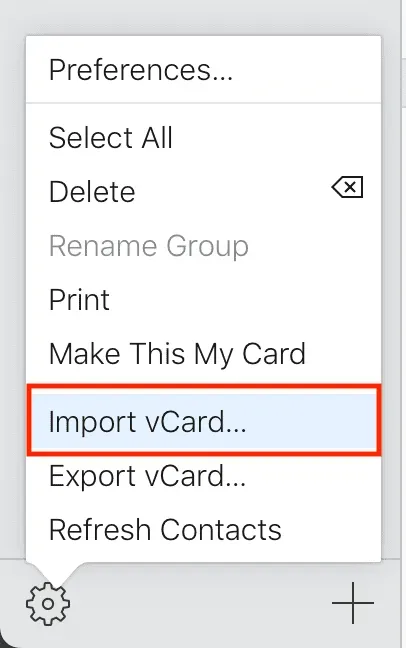
6) Vælg nu kontakt.vcf-filen, du downloadede i trin 2, og klik på Download.
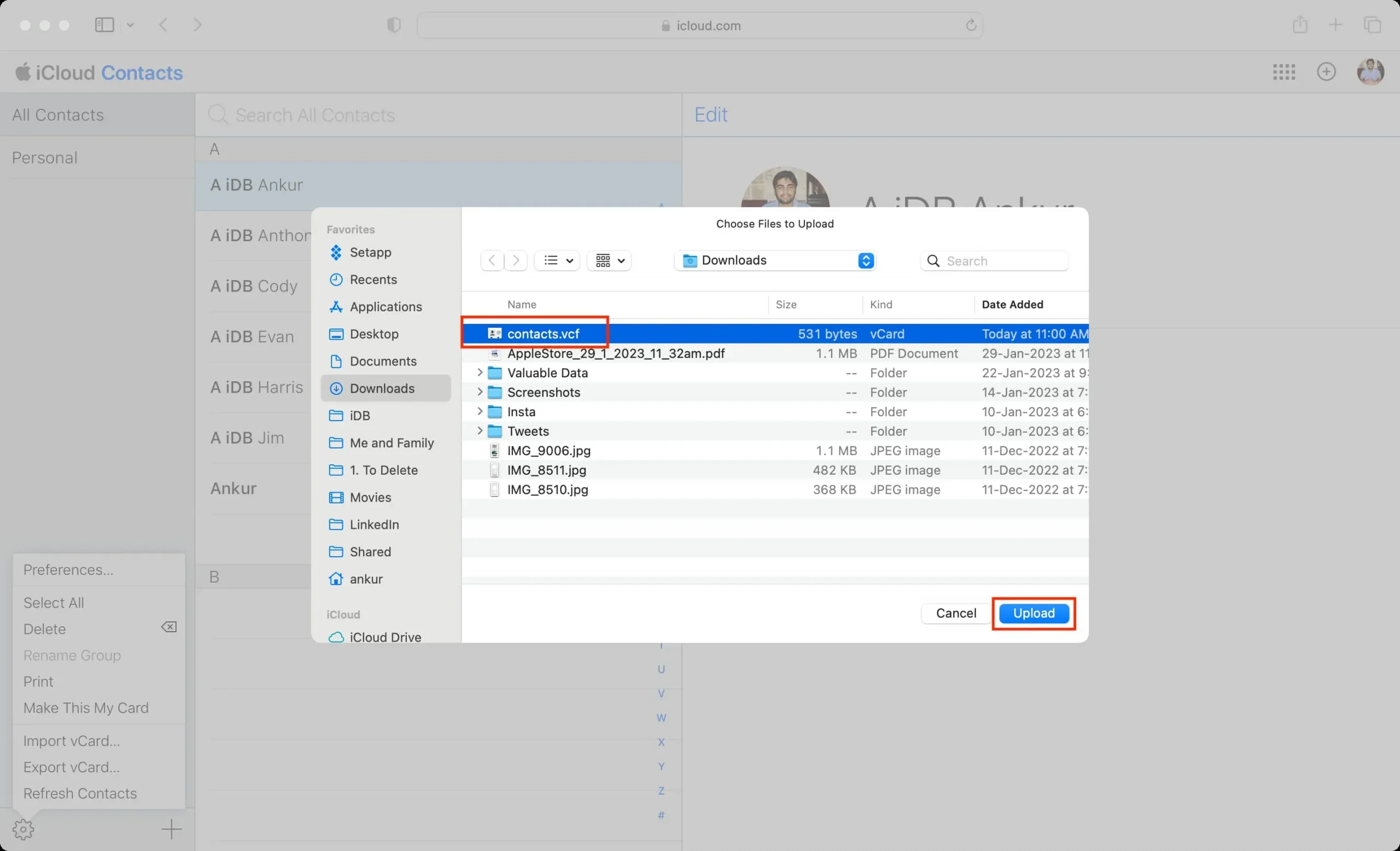
iCloud vil downloade denne VCF-fil og tilføje alle dine kontakter til sig selv. Disse nyligt tilføjede iCloud-kontakter vil snart dukke op på alle dine Apple-enheder, hvor du bruger dette Apple-id og har kontaktkontakten slået til.
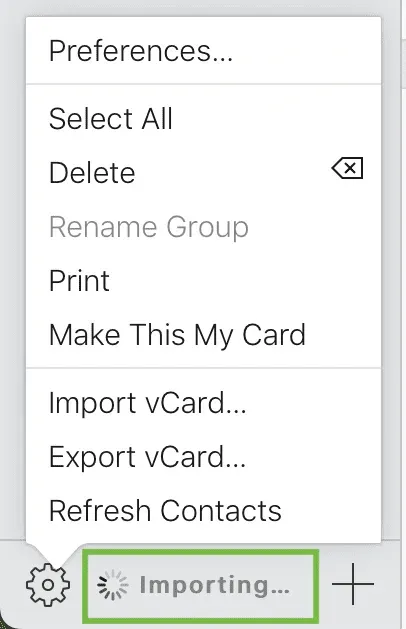
Bemærk. Hvis du er på en Mac, kan du blot dobbeltklikke på den downloadede contact.vcf-fil (efter trin 2 ovenfor), og der vises en pop-up, der beder dig tilføje alle dens kontakter til appen Kontakter. Klik på “Tilføj”, og disse kontakter føjes nu til din Macs Kontakter-app. Derfra vil de blive uploadet til iCloud og synkroniseret til alle dine andre Apple-enheder. Men hvis du har flere hundrede kontakter i din VCF-fil, anbefaler jeg at bruge iCloud-webmetoden ovenfor.
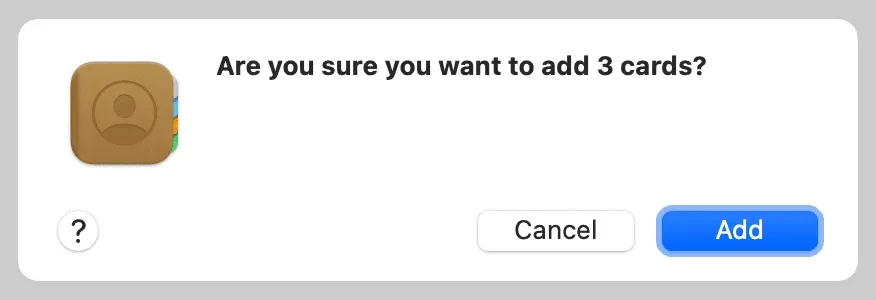



Skriv et svar